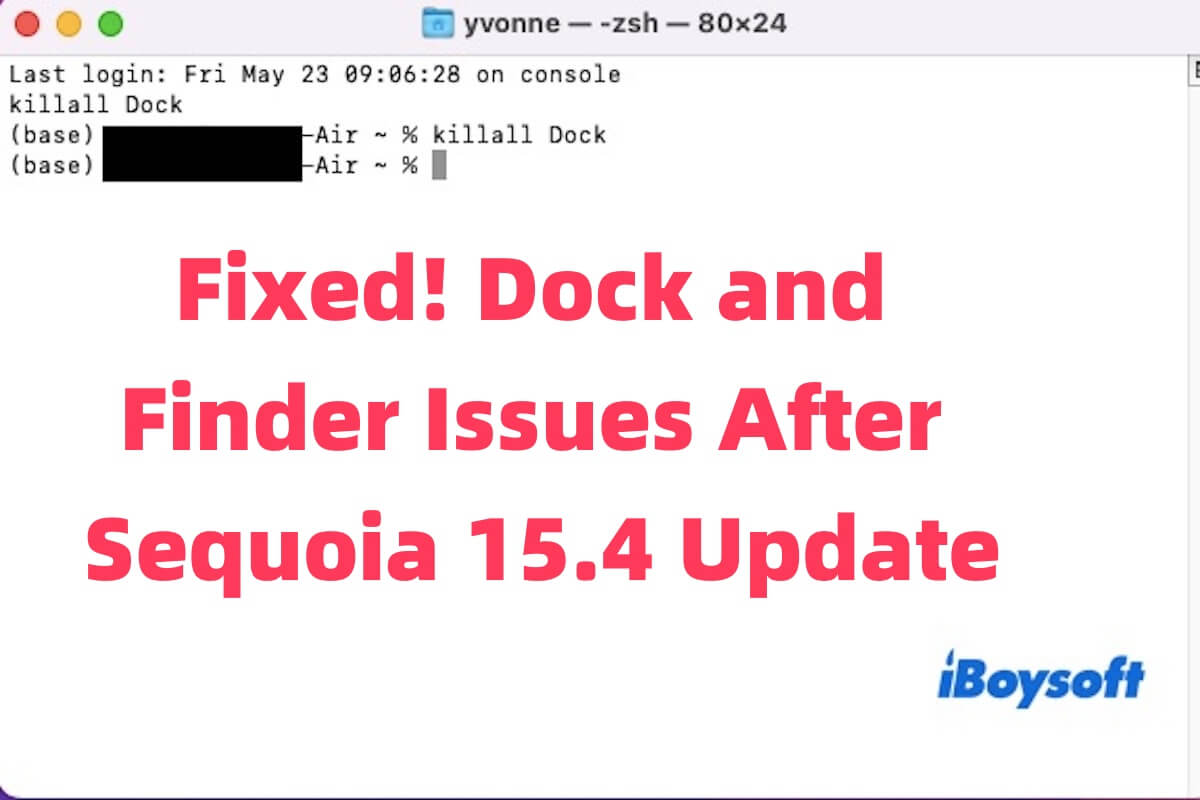Desde a atualização para o Sequoia 15.4, tenho tido problemas com o Dock e Finder. Às vezes o Dock está ausente na inicialização e só reaparece após executar killall Dock. O Finder ocasionalmente duplica a pasta de Aplicações no Dock, o que é temporariamente corrigido após killall Finder, mas o problema retorna. - Comunidade da Apple
Você pode encontrar muitos problemas ao atualizar para macOS Sequoia 15.4. No entanto, você pode enfrentar problemas após a atualização, como um Dock lento, um Finder irresponsivo, ícones ausentes e outras disfunções do sistema. Estes problemas são frequentemente causados por conflitos de arquivos de configuração, caches corrompidos ou erros de permissão que ocorreram durante o processo de atualização.
Embora esses problemas possam parecer problemáticos, na maioria das vezes eles podem ser resolvidos sem a necessidade de reinstalar o sistema; passos simples de solução de problemas geralmente são suficientes para deixar tudo de volta ao normal.
Reinicie o Dock e Finder usando o Terminal
Após uma atualização do macOS, componentes do sistema como o Dock e Finder podem não reiniciar corretamente ou ficar presos em um estado irresponsivo. Reiniciá-los manualmente é o primeiro passo mais rápido e seguro para atualizar seus processos sem reiniciar todo o sistema.
Você pode abrir o Terminal (Aplicativos > Utilitários > Terminal), digitar os seguintes comandos e pressionar Enter após cada um.
killall Dock
killall Finder
Isto forçará o reinício do Dock e Finder. Se os problemas foram causados por falhas temporárias ou processos presos, eles podem ser corrigidos imediatamente. Caso contrário, tente as seguintes soluções aplicáveis.
Inicie no Modo de Segurança
Modo de Segurança ajuda a determinar se software de terceiros, itens de login ou extensões estão interferindo com componentes do sistema como o Dock e Finder. Ele também limpa automaticamente alguns caches do sistema.
Aqui está como fazer isso.
- Desligue o seu Mac.
- Ligue-o novamente e imediatamente mantenha pressionada a tecla Shift até ver a janela de login.
- Faça login no seu Mac (pode ser solicitado fazer login duas vezes).
- Uma vez em Modo de Segurança, verifique se o Dock e o Finder se comportam normalmente.
- Reinicie o seu Mac novamente para sair do Modo de Segurança.
Se o problema não ocorrer no Modo de Segurança, provavelmente significa que uma extensão de terceiros ou um item de login está causando o conflito. Nesse caso, você pode ir para Configurações do Sistema > Geral > Itens de Login para desabilitar itens recentes ou suspeitos, e desinstalar aplicativos recentes.
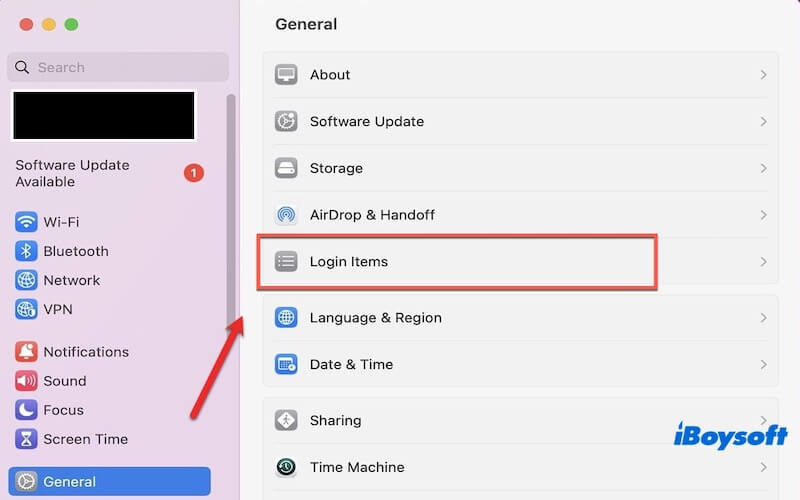
Clique no botão abaixo para ajudar mais pessoas a resolver o problema da atualização 15.4!
Excluir os arquivos de preferência do Dock e Finder
Arquivos de preferência corrompidos podem levar a instabilidade do sistema. Remover esses arquivos força o macOS a recriá-los com configurações padrão, o que frequentemente resolve comportamentos erráticos.
- Abra o Finder, clique em Ir > Ir para a Pasta.
- Digite os seguintes caminhos um a um e exclua os arquivos correspondentes:
~/Library/Preferences/com.apple.dock.plist
~/Library/Preferences/com.apple.finder.plist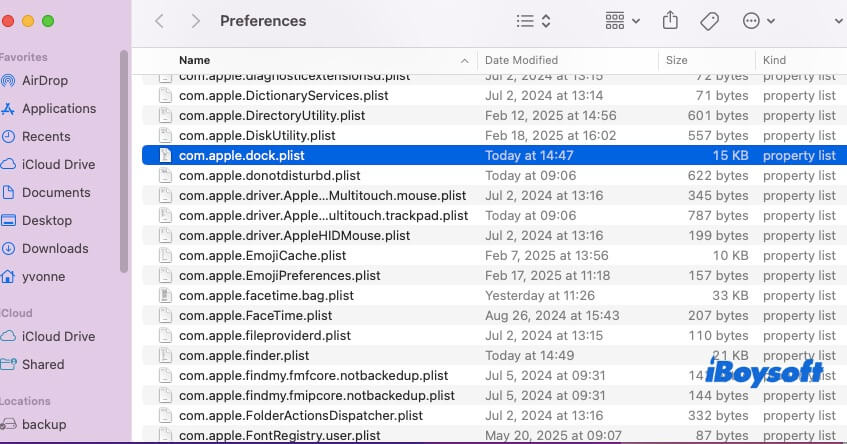
- Depois de excluir, execute os seguintes comandos no Terminal para reiniciar os serviços:
killall Dock
killall Finder
Nota: Você pode perder configurações personalizadas do Dock e Finder. Portanto, tente fazer backup delas antes de excluir se forem importantes.
Redefinir NVRAM e SMC
NVRAM e SMC armazenam configurações de baixo nível que podem afetar o display, disco de inicialização e comportamento do sistema. Se os problemas do Dock ou Finder se originarem de configurações relacionadas ao hardware ou bugs de gerenciamento de energia, este passo pode ajudar.
Como redefinir NVRAM (para Macs Intel):
- Desligue o seu Mac.
- Ligue-o e imediatamente pressione e segure Option + Command + P + R por cerca de 20 segundos.
Como redefinir SMC:
Os passos variam dependendo do modelo do seu Mac. Para os Macs Apple Silicon, simplesmente desligue, espere 30 segundos e ligue-o novamente. Para Macs Intel, siga o guia oficial da Apple para o seu modelo.
Reparar disco e permissões usando o Utilitário de Disco
Erros no sistema de arquivos ou permissões após uma atualização podem interferir nas funções principais do sistema como Dock e Finder. O Utilitário de Disco pode verificar e reparar esses problemas.
Como fazer:
- Abrir Utilitário de Disco (Aplicações > Utilitários > Utilitário de Disco).
- Selecionar o disco de inicialização (geralmente “Macintosh HD”).
- Clicar em Primeiros Socorros no topo e executar.
Se o Utilitário de Disco relatar erros e corrigi-los, reinicie o seu Mac e verifique se os problemas desapareceram.
Reinstalar macOS Sequoia 15.4 (Sem perda de dados)
Se nenhuma das soluções acima funcionar, a atualização pode ter dado errado, ou arquivos de sistema chave podem estar corrompidos. Reinserir o macOS sobre a sua instalação existente irá substituir todos os arquivos de sistema sem afetar seus dados.
- Reinicie o seu Mac e mantenha pressionado Command + R para entrar na Recuperação do macOS.
- Escolha Reinstalar macOS Sequoia na janela de utilitários.
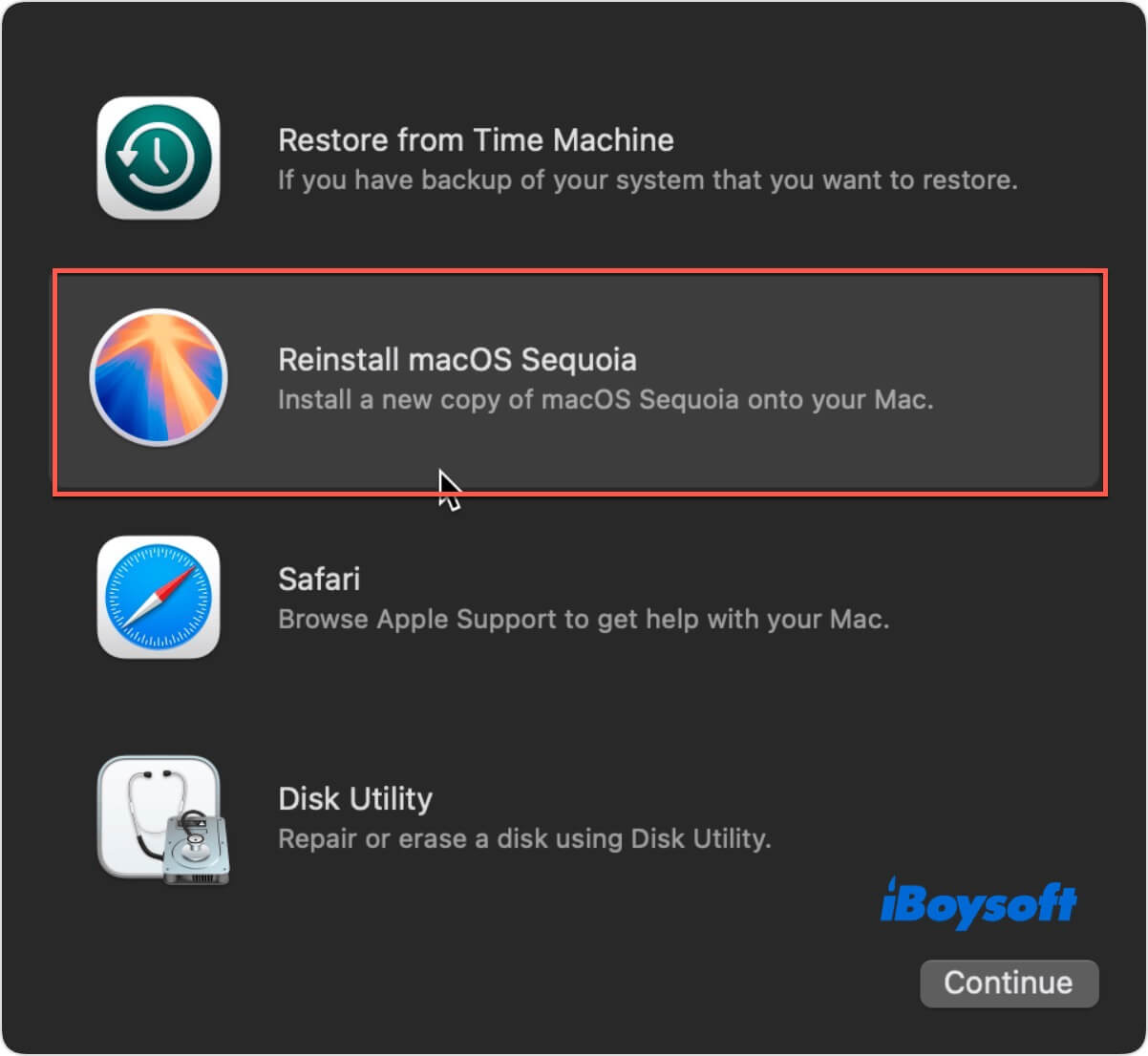
- Siga as instruções na tela para reinstalar o sistema.
Após reinstalar, verifique se o Dock e Finder estão funcionando corretamente.
Compartilhe os seis métodos comprovados acima com mais pessoas!